
Този софтуер ще поддържа драйверите ви работещи, като по този начин ви предпазва от често срещани компютърни грешки и отказ на хардуер. Проверете всичките си драйвери сега в 3 лесни стъпки:
- Изтеглете DriverFix (проверен файл за изтегляне).
- Щракнете Започни сканиране за да намерите всички проблемни драйвери.
- Щракнете Актуализиране на драйвери за да получите нови версии и да избегнете неизправности в системата.
- DriverFix е изтеглен от 0 читатели този месец.
Някои потребители съобщиха на форума на Microsoft, че са изправени пред проблем с App Store, след като са преминали към нова версия на Windows 10. Очевидно App Store няма да се зареди или дори показва съобщение за грешка. Но за щастие тук имаме няколко решения.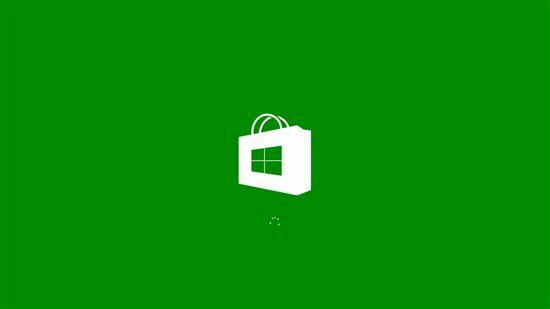
Какво да направите, ако Microsoft Store не се зареди след актуализация
Решение 1: Решете проблема с PowerShell
Единственият начин за решаване на проблема „неработещ App Store“ е чрез PowerShell, но този метод е само проверен Windows 8.1, така че не сме сигурни дали работи правилно на Windows 10 Technical Preview или пълната версия на Windows 10, както добре. Както и да е, ето какво трябва да направите, за да разрешите проблема с Store чрез PowerShell:
- Отворете PowerShell като администратор: напишете PowerShell на началния екран. Иконата PowerShell ще се появи в резултатите от търсенето вдясно. Щракнете с десния бутон върху него и изберете „Изпълни като администратор“
- Добавете следната команда в конзолата PowerShell:
Add-AppxPackage -DisableDevelopmentMode -Регистрирайте $ Env: SystemRootWinStoreAppxManifest. XML - Натиснете Enter и изчакайте, докато командата приключи (Трябва да продължи няколко секунди)
- Рестартирайте компютъра си
- СВЪРЗАНИ: Как да покажете или скриете приложения от Windows Store в лентата на задачите
Решение 2: Отстранете проблема с командния ред
Ако по някакъв начин решението PowerShell не помогне, ще трябва да въведете няколко командни реда в командния ред и проблемите ви с App Store вероятно ще бъдат решени. Просто следвайте тези стъпки:
- Отидете на Търсене и въведете cmd
- Щракнете с десния бутон върху командния ред и го отворете като администратор
- В командния ред копирайте следния ред: powershell -ExecutionPolicy Неограничен Add-AppxPackage -DisableDevelopmentMode -Register $ Env: SystemRootWinStoreAppxManifest.xml
- Натиснете Enter.
- Сега в същия администраторски команден ред добавете: старт “” “ms-windows-store:”
- Натиснете Enter отново
Решение 3: Допълнителни решения
Вече разгледахме подробно проблемите с приложението Windows Store на този уебсайт. Публикувахме доста ръководства за отстраняване на неизправности, които да ви помогнат да стартирате и стартирате приложението след инсталиране на най-новите актуализации на Windows 10.
Така че, ако тези две бързи решения не са успели да разрешат проблема, трябва да използвате някои по-усъвършенствани методи за отстраняване на неизправности. Вече съставихме изчерпателни списъци с решения за този брой и можете да ги намерите в ръководствата по-долу:
- Поправка: Магазинът на Windows няма да се отвори в Windows 10
- Приложенията за Windows 10 няма да се отворят: Пълно ръководство за поправяне
- Пълно решение: Магазинът на Windows не се зарежда в Windows 10
След прилагане на едно от тези решения трябва да можете да стартирате App Store без проблеми. Но ако имате някои коментари, предложения или нещо просто не ви върши работа, чувствайте се свободни да се изразите в раздела за коментари по-долу.

![Microsoft Store се затваря веднага след отваряне [ПЪЛНО РЪКОВОДСТВО]](/f/b156d4b01839be570adcdea5b0dc7460.jpg?width=300&height=460)
